Reklama
Existuje veľa dôvodov, prečo Gmail milovať.
Je úplne zadarmo. Poskytuje vám bezplatný prístup POP3 k vášmu e-mailu, ako aj bezplatný prístup k vašim e-mailovým správam prostredníctvom trasy IMAP. Potom existuje veľkorysý úložný priestor na uskladnenie tisícov príloh.
Vďaka štedrosti služby Gmail môžete odosielať prílohy pomocou maximálna veľkosť 25 MB. Bajt väčší ako tento a zmení sa z odkazu na Disk Google namiesto prílohy. V tom nie je žiadna strata.
Ako však hľadáte v Gmaile prílohy, ktoré chcete prečítať alebo zahodiť? Obraciate sa na výkon dobrého starého vyhľadávania v Gmaile.
Využite možnosti Gmailu
Operátori rozšíreného vyhľadávania v Gmaile fungujú ako filtre usporiadajte doručenú poštu v Gmaile podľa odosielateľa, predmetu a štítka.
Nemusíte sa príliš obávať veľkých príloh Gmailu, ktoré zaplňujú vašu doručenú poštu, až kým nedosiahnete limit 15 GB. Doručená pošta je virtuálnym podkrovím, ale potom je toto 15 GB zdieľané s Diskmi Google a Fotografie Google.
Prílohy sú veľkými slonmi v doručenej pošte. Povedzme, že vám niekto poslal fotografie, videá alebo veľké databázové súbory vo vysokom rozlíšení. Možno ich budete chcieť nájsť, usporiadať alebo odstrániť, aby ste ušetrili miesto.
- Rýchlo a efektívne vyhľadajte e-mailové prílohy. Je to užitočné, keď si nepamätáte meno súboru, meno odosielateľa, dátum prijatia e-mailu atď.
- Uvoľnite miesto. Úložný priestor je obrovský, ale nie neobmedzený. V prípade, že ste niekedy poslali alebo prijali obrázky v službe Gmail, videá alebo veľké databázové súbory, môžete ich odstrániť, aby ste ušetrili miesto.
Aj začiatočník by mal naučiť sa základné zručnosti v Gmaile Príručka pre začiatočníkov k GmailuMožno už máte účet Gmail. Alebo uvažujete o prihlásení na jeden. Táto príručka obsahuje všetko, čo potrebujete na čo najlepšie využitie tohto nového lesklého účtu Gmail. Čítaj viac pretože je ľahšie vysporiadať sa s menej preplnenou poštou skôr, ako zasiahne záplava e-mailov. Preto by ste mali čo najskôr usporiadať veľké prílohy.
Ako vyhľadávať prílohy v Gmaile
Existuje niekoľko spôsobov, ako nájsť správy s prílohami v Gmaile pomocou operátorov rozšíreného vyhľadávania Gmail alebo polí Advanced Search v Gmaile. Najprv si prečítajte operátory rozšíreného vyhľadávania služby Gmail a potom pomôcku zabudovaných polí rozšíreného vyhľadávania.
Operátori rozšíreného vyhľadávania vám pomôžu filtrovať konkrétny typ príloh pomocou niekoľkých stlačení klávesov.
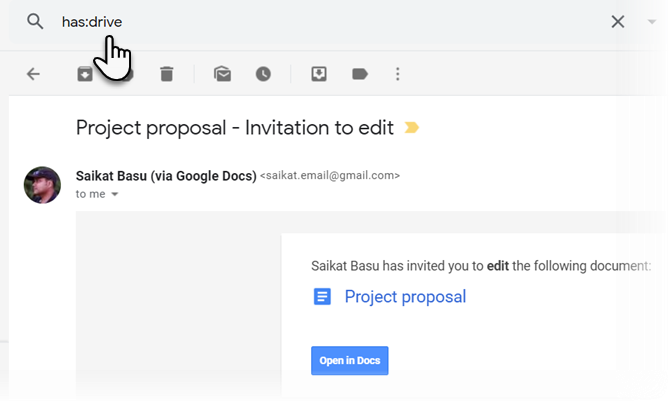
1. má: pripútanosť- Filtrujte e-maily iba tým, ktorí majú priložené čokoľvek.
2. má: jednotka | dokument | spreadsheet | Prezentácia- Filtrujte správy, ktoré majú prílohu alebo odkaz na Disk Google, Dokumenty, Tabuľky alebo Prezentácie.
Napríklad: má: disk bude filtrovať správy s prílohou prepojenou s Diskom Google. Pozri obrázok vyššie.
3. filename: .doc—Funguje to takmer presne ako vyššie uvedené (ale toto je dokumentovaný operátor na vyhľadávanie typov príloh).
Poznámka: „Filename:“ už znamená, že by mala byť zahrnutá aj príloha, takže spolu s ňou nemusíte používať „has: attachment“. Pred príponou súboru sa tiež nevyžaduje bodka. filename: .doc = filename: doc
4. filename: google * .doc—Filtrujte e-maily iba na tie, ktoré majú pripojené súbory doc a tieto súbory majú na začiatku mena (google) filename: * google * .doc vyhľadáva správy, ktoré majú dokumenty pripojené k výrazu „google“ niekde v strede názvu súboru).
5. filename: .doc ALEBO filename: .html- Filtrujte e-maily iba tým, ktoré majú priložené súbory .doc alebo .html (alebo oboje).
6. filename: .doc AND filename: html- Filtrujte e-maily iba tým, ktoré majú priložené súbory .doc alebo .html.
nájdete prílohy v Gmaile
E-maily môžete vyhľadávať na základe veľkosti správy. Tučné e-maily budú zvyčajne obsahovať niečo. Môžu to byť obrázky alebo dokumenty. Skôr ste museli hľadať v bajtoch, ktoré zmätili základného používateľa. Teraz môžete použiť ľubovoľnú veľkosť a Gmail bude loviť. Na navrhnutie veľkosti použite buď „m“ alebo „mb“.
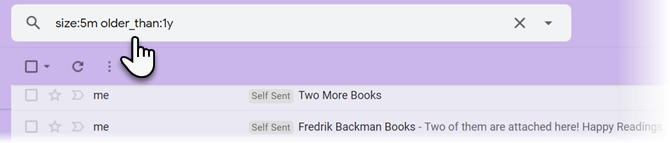
Svoje vyhľadávanie môžete tiež zamerať na staré správy. Použi starší než modifikátor vyhľadávania. Napríklad, older_than: 1y zobrazí všetky správy staršie ako jeden rok.
Táto metóda vám tiež nezabráni v používaní ďalších parametrov vyhľadávania, ktoré sa týkajú akéhokoľvek pokročilého vyhľadávacieho triku služby Gmail. Neváhajte preto použiť zástupné znaky alebo mená odosielateľov na získanie požadovaných príloh.
Gmail tiež podporuje „väčšia“A„menšie”, Ktoré vám pomôžu nájsť e-maily v rozsahu veľkosti. Napríklad:
Nahraďte číslicu „5“ a „10“ číslom, ktoré chcete.
- väčšie: 10mb
- menšie: 5mb
- A nájsť niečo medzi tým: väčšie: 5mb menšie: 10mb
Pozrite si, čo sa pripája k rozšírenému vyhľadávaniu v Gmaile
Používanie vyššie uvedených operátorov je celkom dobré. Ale nováčikom môže byť ťažké zapamätať si všetkých operátorov. Preto je rozšírené vyhľadávanie v Gmaile odporúčanou cestou.
Dialógové okno rozšíreného vyhľadávania sa často ignoruje, je však dosť ľahké s ním vykopať veľké prílohy. Ak chcete odhaliť funkciu rozšíreného vyhľadávania, kliknite na malú šípku vedľa vyhľadávacieho poľa Gmailu.
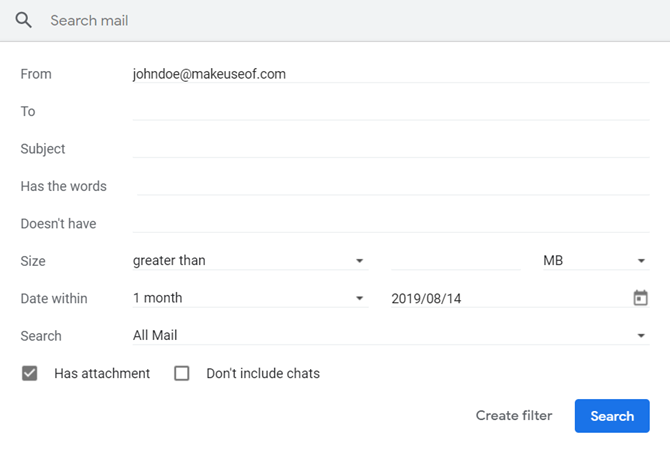
Celkom desať vyhľadávacích polí vám poskytne všetky kombinácie, ktoré môžete vyskúšať. Parametre vyhľadávania sú samovysvetľujúce, ale tu sú štyri kľúčové polia, ktorým by ste mali venovať pozornosť.
1. Vyberte ikonu Má pripútanosť začiarknite políčko predtým, ako vyskúšate iné parametre vyhľadávania v iných poliach.
2. Ďalej vyberte v položke „Všetky správy“ Vyhľadávanie rozbaľovacie pole alebo ho zúžte na inú možnosť v zozname priečinkov. Napríklad si môžete vybrať, či chcete vyhľadávať iba prílohy vo vašich neprečítaných e-mailoch alebo štítky, ktoré ste nastavili.
3. Ak máte na mysli prílohu určitej veľkosti, použite veľkosť zadajte číslo, ktoré je väčšie alebo menšie ako číslo. Veľkosť môžete nastaviť v MB, KB alebo bajtoch.
4. Obmedzte vyhľadávanie na obdobie pomocou Dátum do polí.
5. Po vyplnení všetkých podmienok vyhľadávania môžete filter uložiť na budúce použitie. Kliknite na Vytvorte filter. Pre okamžité vyhľadávanie stačí kliknúť na modrú farbu Vyhľadávanie na spustenie dotazu.
E-maily s prílohami sa zobrazia s najnovšími e-mailmi v hornej časti. Ak vaše kľúčové slová vo vyhľadávaní nenarazia na značku, budete musieť hľadať správnu prílohu e-mailu. Ak máte veľkú a zaneprázdnenú doručenú poštu, často môžete očakávať, že sa prebudíte z niekoľkých stránok s výsledkami.
Nájdite veľké prílohy Gmail: Nájdite veľkú poštu
Nájdite veľkú poštu je bezplatná služba, ktorá vám umožňuje usporiadať e-maily podľa veľkosti. Vyžaduje si prístup k vášmu účtu Gmail (pomocou Gmail OAuth2).
ich Vyhlásenie o ochrane súkromia tvrdí, že neuchovávajú vaše heslo služby Gmail a môžete sa ubezpečiť, že prístup bude odstránený okamžite po jeho použití v účte Gmail.
Po udelení prístupu k vášmu účtu Gmail začne nástroj okamžite skenovať vaše správy. Môže to chvíľu trvať. Po dokončení dostanete e-mailové upozornenie, ktoré vás dovedie na stránku so štatistikami:
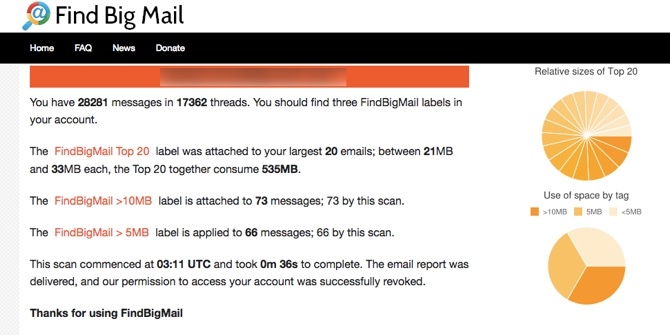
Teraz sa môžete prihlásiť do svojho rozhrania Gmail, kliknúť na úplný zoznam štítkov a nájsť nejaké nové štítky vytvorené aplikáciou FindBigMail.
Štítky usporiadajú vaše najväčšie e-maily podľa veľkosti:
- Najlepšie (najväčšie e-maily).
- 2 MB správy sú väčšie ako 2 000 000 bajtov.
- Správy s hmotnosťou 500 kB sú medzi 500 000 a 2 000 000 bajtov.
- 100kb správy sú medzi 100 000 a 500 000 bajtmi.
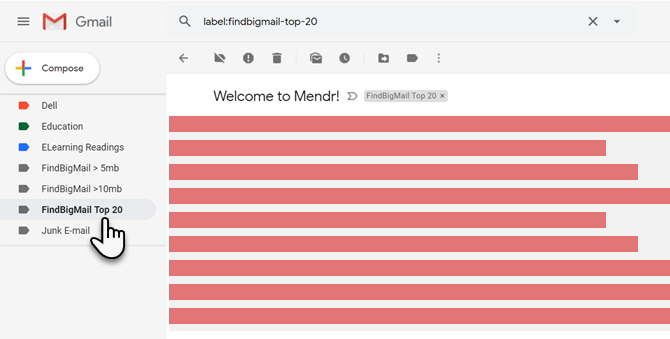
Nájsť službu Big Mail pre vás vykonala tvrdú prácu za pár sekúnd. Teraz stačí postupovať podľa týchto dvoch jednoduchých krokov, aby ste odmietli doručenú poštu.
- Kliknutím na každý štítok zobrazíte veľké správy s objemnými prílohami.
- Potom ich nasledujte Pokyny služby Gmail odstrániť poštu s prílohami, ktoré už nechcete.
Nezabudnite vyprázdniť kôš pomocou „Odstrániť Forever “, ak potrebujete okamžite uvoľniť miesto. V opačnom prípade bude automaticky odstránená o 30 dní.
Spravujte svoje prílohy v Gmaile ako profesionál
Jedna z príloh náročnejších na miesto má podobu zdieľaných obrázkov v Gmaile. Robustné správy vo formáte PDF z kancelárie sú ďalším megabajtovým guzzlerom. Kto vie? Možno budete musieť niektoré z nich skompilovať do nového e-mailu. Preto nájdite rovnováhu medzi dobrým uložením alebo vyradením, ak to nie je potrebné.
Ale vďaka týmto pokročilé zručnosti v Gmaile Príručka výkonného používateľa pre GmailTento bezplatný sprievodca Gmailom je určený pre tých z vás, ktorí už Gmail používajú ako e-mailového klienta a chcú maximalizovať výhody svojich mnohých funkcií produktivity. Čítaj viac nemusíte tráviť príliš veľa času, ako je potrebné na ich lovenie.
Saikat Basu je zástupcom redaktora pre internet, Windows a produktivitu. Po odstránení špiny programu MBA a desaťročnej marketingovej kariéry je teraz zanietený tým, že pomáha ostatným vylepšiť ich schopnosti rozprávať príbehy. Dáva pozor na chýbajúcu čiarku Oxford a nenávidí zlé snímky obrazovky. Ale jeho myšlienky upokojujú fotografie, Photoshop a produktivita.


